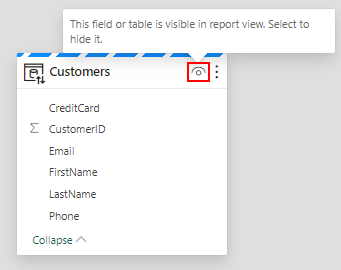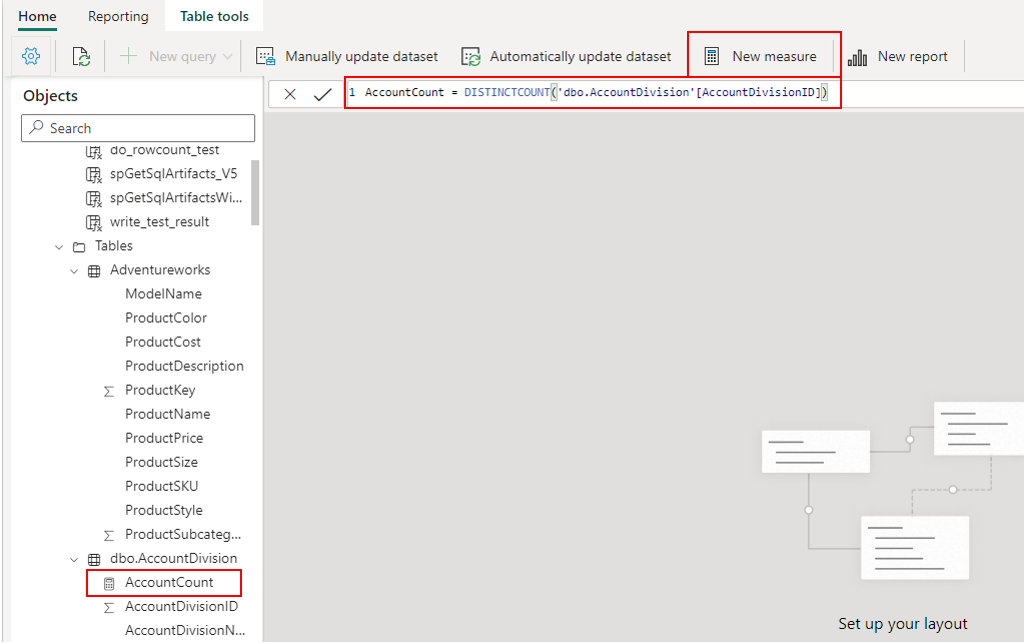Microsoft Fabric의 기본 Power BI 의미 체계 모델에서 데이터 모델링
적용 대상:✅ Microsoft Fabric의 SQL 분석 엔드포인트, Warehouse 및 미러된 데이터베이스
기본 Power BI 의미 체계 모델은 모델 보기에 정의된 엔터티 간의 모든 관계를 상속하고, 이들을 개체가 BI(Power BI 보고서)에 사용하도록 설정된 경우 Power BI 의미 체계 모델 관계로 유추합니다. 웨어하우스의 비즈니스 논리를 상속하면 웨어하우스 개발자 또는 BI 분석가는 XMLA 형식을 읽는 Power BI, Excel 또는 Tableau와 같은 외부 도구에서 분석적 BI(비즈니스 인텔리전스) 보고서를 위해 유용한 의미 체계 모델 및 메트릭 계층을 빌드하는 데 걸리는 시간을 줄일 수 있습니다.
모든 제약 조건이 관계로 변환되지만 현재 Power BI에서는 한 번에 하나의 관계만 활성화할 수 있는 반면, 여러 기본 및 외래 키 제약 조건은 웨어하우스 엔터티에 대해 정의될 수 있으며 다이어그램 줄에 시각적으로 표시됩니다. 활성 Power BI 관계는 실선으로 표시되고 나머지는 점선으로 표시됩니다. BI 보고 목적으로 활성으로 기본 관계를 선택하는 것이 좋습니다.
기본 Power BI 의미 체계 모델의 관계에 대한 제약 조건 자동 변환은 현재 SQL 엔드포인트에서 지원되지 않는 Microsoft Fabric의 웨어하우스 테이블에만 적용됩니다.
참고 항목
Microsoft는 Power BI 데이터 세트 콘텐츠 형식의 이름을 의미 체계 모델로 변경했습니다. 이는 Microsoft Fabric에도 적용됩니다. 자세한 내용은 Power BI 데이터 세트의 새 이름을 참조하세요.
데이터 모델링 속성
다음 표에서는 모델 뷰 다이어그램을 사용하고 관계를 만들 때 사용할 수 있는 속성에 대한 설명을 제공합니다.
| 열 이름 | 설명 |
|---|---|
| FromObjectName | 관계가 정의된 테이블/뷰 이름 ‘From’입니다. |
| ToObjectName | 관계가 정의된 테이블/뷰 이름 ‘To’입니다. |
| TypeOfRelationship | 관계 카디널리티, 가능한 값: None, OneToOne, OneToMany, ManyToOne, ManyToMany. |
| SecurityFilteringBehavior | 행 수준 보안 식을 평가할 때 관계가 데이터 필터링에 미치는 영향을 나타내며 Power BI 관련 의미 체계입니다. 가능한 값: OneDirection, BothDirections, None. |
| IsActive | 관계를 활성 아니면 비활성으로 표시하는지를 나타내는 Power BI 특정 의미 체계 및 부울 값입니다. 의미 체계 모델 내에서 기본 관계 동작을 정의합니다. |
| RelyOnReferentialIntegrity | 관계가 참조 무결성에 의존할 수 있는지 여부를 나타내는 부울 값입니다. |
| CrossFilteringBehavior | 관계가 데이터 필터링에 미치는 영향과 Power BI 관련 사항을 나타냅니다. 가능한 값: 1 - OneDirection, 2 - BothDirections, and 3 - Automatic. |
기본 Power BI 의미 체계 모델에 개체 추가 또는 제거
Power BI 보고서를 작성하기 전에 항상 의미 체계 모델이 필요하므로 기본 Power BI 의미 체계 모델을 사용하면 웨어하우스를 기반으로 빠른 보고 기능을 사용할 수 있습니다. 웨어하우스 내에서 사용자는 기본 Power BI 의미 체계 모델에 테이블 또는 뷰인 웨어하우스 개체를 추가할 수 있습니다. 계층 구조 및 설명과 같은 다른 의미 체계 모델링 속성을 추가할 수도 있습니다. 그런 다음 이러한 송성은 Power BI 의미 체계 모델 테이블을 만드는 데 사용됩니다. 사용자는 기본 Power BI 의미 체계 모델에서 개체를 제거할 수도 있습니다.
- Fabric 작업 영역에서 웨어하우스를 엽니다.
- 모델 보기 아이콘을 선택하여 모델 보기로 이동합니다.
기본 Power BI 의미 체계 모델에 테이블이나 보기와 같은 개체를 추가하려면 다음 옵션이 있습니다.
- 의미 체계 모델에 개체를 자동으로 추가하는 기본 Power BI 의미 체계 모델 동기화 설정을 수동으로 사용하도록 설정합니다. 자세한 내용은 기본 Power BI 의미 체제 모델 동기화를 참조하세요.
- 의미 체계 모델에 개체를 수동으로 추가합니다.
자동 감지 환경은 테이블 또는 뷰를 결정하고 적절하게 추가합니다.
리본의 수동 감지 옵션을 사용하면 기본 Power BI 의미 체계 모델에 추가할 개체(테이블 및/또는 뷰)를 세밀하게 제어할 수 있습니다.
- 모두 선택
- 테이블 또는 뷰에 대한 필터
- 특정 개체 선택
개체를 제거하려면 리본에서 수동으로 선택 버튼을 사용하고:
- 모두 선택 취소
- 테이블 또는 뷰에 대한 필터
- 특정 개체 선택 취소
팁
BI에 대해 사용하도록 설정된 개체를 검토하고 올바른 논리적 관계가 있는지 확인하여 원활한 다운스트림 보고 환경을 보장하는 것이 좋습니다.
측정값 만들기
측정값은 표준화된 메트릭의 컬렉션입니다. Power BI Desktop과 마찬가지로 창고에서 DAX 편집 경험을 통해 공식(IntelliSense)에 대한 자동 완성 기능을 갖춘 풍부한 편집기를 사용할 수 있습니다. DAX 편집기를 사용하면 웨어하우스에서 바로 측정값을 쉽게 만들고 비즈니스 논리, 의미 체계 및 중요 비즈니스용 계산에 사용 가능한 보다 효과적인 단일 원본으로 만들 수 있습니다.
측정값을 만들려면 다음 이미지와 같이 리본에서 새 측정값 버튼을 선택합니다.
수식 입력줄에 측정값을 입력하고, 측정값을 적용할 테이블과 열을 지정합니다. 수식 입력줄을 통해 측정값을 입력할 수 있습니다. 측정값에 대한 자세한 내용은 자습서: Power BI Desktop에서 고유한 측정값 만들기를 참조하세요.
테이블을 확장하여 테이블에서 측정값을 찾을 수 있습니다.
다운스트림 보고에서 요소 숨기기
개체 탐색기에서 숨길 열이나 테이블을 마우스 오른쪽 버튼으로 클릭하여 웨어하우스의 요소를 다운스트림 보고에서 숨길 수 있습니다.
다운스트림 보고에서 항목을 숨기는 것으로 표시되는 메뉴에서 보고서 보기 숨기기를 선택합니다.
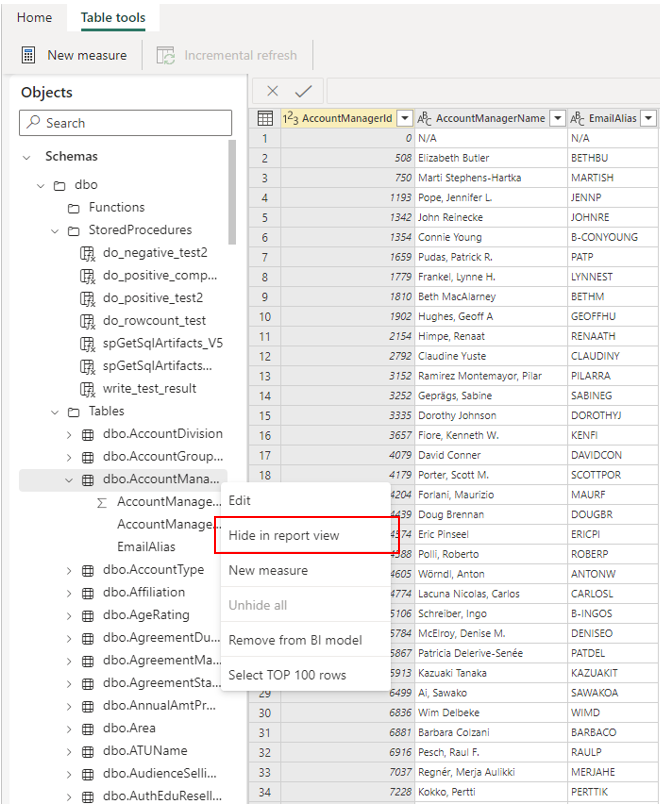
다음 이미지와 같이 모델 보기 캔버스 옵션을 사용하여 전체 테이블 및 개별 열을 숨길 수도 있습니다.